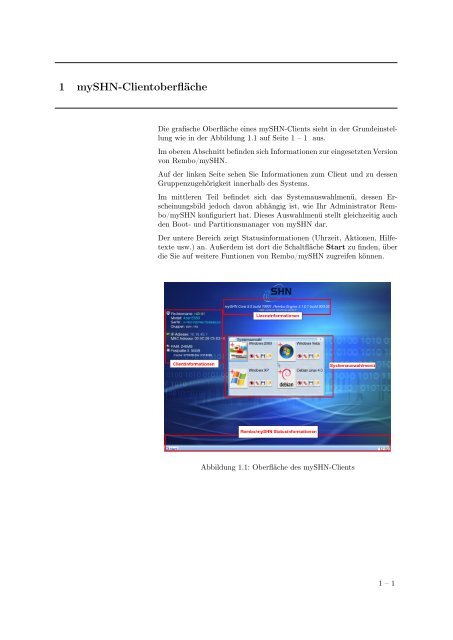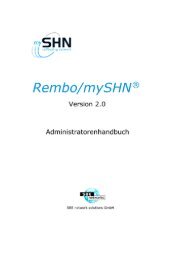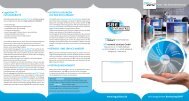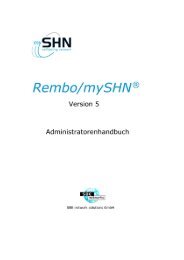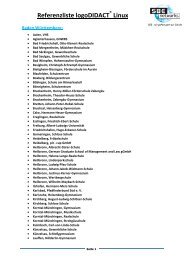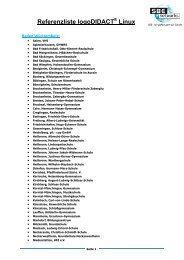Kurzanleitung "mySHN ® am Client" - SBE network solutions GmbH
Kurzanleitung "mySHN ® am Client" - SBE network solutions GmbH
Kurzanleitung "mySHN ® am Client" - SBE network solutions GmbH
Sie wollen auch ein ePaper? Erhöhen Sie die Reichweite Ihrer Titel.
YUMPU macht aus Druck-PDFs automatisch weboptimierte ePaper, die Google liebt.
1 <strong>mySHN</strong>-Clientoberfläche<br />
Die grafische Oberfläche eines <strong>mySHN</strong>-Clients sieht in der Grundeinstellung<br />
wie in der Abbildung 1.1 auf Seite 1 – 1 aus.<br />
Im oberen Abschnitt befinden sich Informationen zur eingesetzten Version<br />
von Rembo/<strong>mySHN</strong>.<br />
Auf der linken Seite sehen Sie Informationen zum Client und zu dessen<br />
Gruppenzugehörigkeit innerhalb des Systems.<br />
Im mittleren Teil befindet sich das Systemauswahlmenü, dessen Erscheinungsbild<br />
jedoch davon abhängig ist, wie Ihr Administrator Rembo/<strong>mySHN</strong><br />
konfiguriert hat. Dieses Auswahlmenü stellt gleichzeitig auch<br />
den Boot- und Partitionsmanager von <strong>mySHN</strong> dar.<br />
Der untere Bereich zeigt Statusinformationen (Uhrzeit, Aktionen, Hilfetexte<br />
usw.) an. Außerdem ist dort die Schaltfläche Start zu finden, über<br />
die Sie auf weitere Funtionen von Rembo/<strong>mySHN</strong> zugreifen können.<br />
Abbildung 1.1: Oberfläche des <strong>mySHN</strong>-Clients<br />
1 – 1